ランプ スタック(ランプ 略して)は、 Linuxで構成されるオープンソースソフトウェアのセットです。 、 Apache 、 MySQL またはMariaDB、 およびPHP 。 ランプ 動的なWebサイトとWebアプリケーションを開発および展開するために使用されます。
[あなたも好きかもしれません:Ubuntu20.04にLEMPスタックをインストールする方法]
このチュートリアルでは、ランプをインストールする方法について説明します Ubuntu 20.04にスタック およびUbuntu18.04 。
前提条件
- Ubuntu 20.04 またはUbuntu18.04 Linuxサーバー。これは、ランプの最初の部分を満たします スタック、つまり「L」 Linuxの場合。
- sudo権限を持つユーザー。
始めましょう…
UbuntuにApacheをインストールする
アパッチ HTTPサーバー( Apache 略して、)は、Webリソースのホスティングと提供に使用される人気のあるオープンソースのWebサーバーソフトウェアです。 Apacheをインストールする準備として、まず、以下のコマンドを実行してUbuntuパッケージリポジトリを更新します。
$ sudo apt update
次に、以下のコマンドを実行して Apacheをインストールします あなたのUbuntu サーバー。
$ sudo apt install apache2 -y
インストールが正常に完了したら、次のコマンドを実行して Apacheのバージョンを確認します 。
$ apache2 -v
また、 Apacheのステータスを確認してください 次のコマンドを使用します。
$ sudo systemctl status apache2
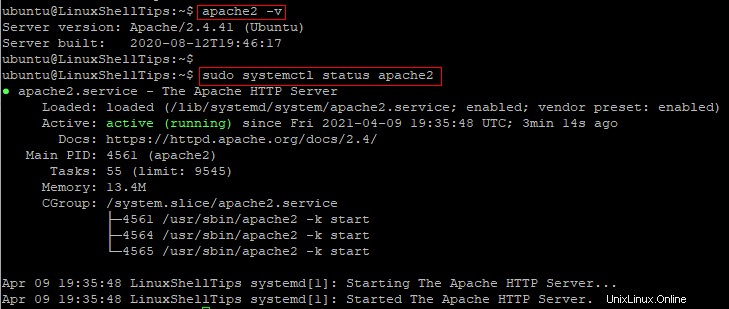
qを押します キーボードでコマンドプロンプトに戻ります。
注 : Apacheの場合 がアクティブではない(実行中)場合は、以下のコマンドで開始してください。
$ sudo systemctl start apache2
次に、 UFWを調整する必要があります HTTPを許可するファイアウォール設定 ポート80のトラフィック。
$ sudo ufw allow in "Apache" $ sudo ufw status
今度はApacheをテストします 。 Webブラウザを開いて、UbuntuサーバーのIPアドレスを入力するだけです。
http://your_server_ip
Apache2が表示された場合 Ubuntuのデフォルトページの場合、それは Apache を意味します 正常に動作しています。これは、ランプの2番目の部分を満たします スタック、つまり「A」 Apacheの場合 。
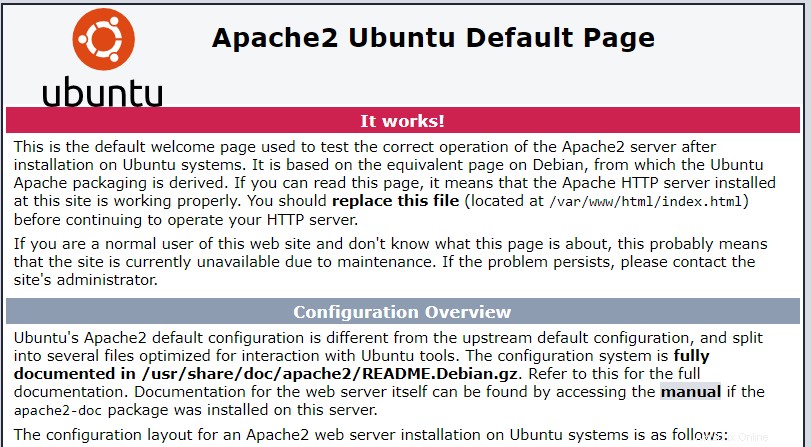
UbuntuにMariaDBサーバーをインストールする
ランプの3番目の部分 スタック、つまり「M」 MySQLの場合 またはMariaDB 、 MariaDBに行きましょう 。 MariaDB は、アプリケーションデータを保存および管理するための無料のオープンソースデータベース管理システムです。 MariaDB MySQLから派生しました 、ただし、比較的高速です。
MariaDBをインストールするには Ubuntu 、以下のコマンドを実行します。
$ sudo apt install mariadb-server -y
インストールが正常に完了したら、次のコマンドを実行して MariaDBのステータスを確認します 。
$ sudo systemctl status mariadb
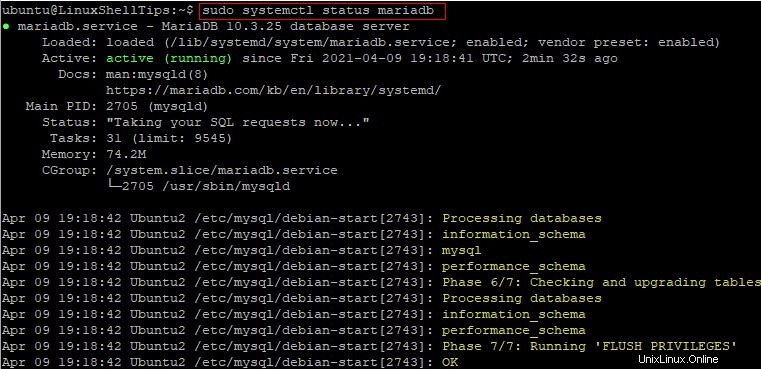
qを押します キーボードでコマンドプロンプトに戻ります。
注 : MariaDBの場合 がアクティブではない(実行中)場合は、以下のコマンドで開始してください。
$ sudo systemctl start mariadb
次に、次のコマンドを実行して mysql_secure_installationを実行します。 スクリプトを作成し、指示に従って MariaDBを保護します サーバー。
$ sudo mysql_secure_installation
以下は、 mysql_secure_installationの実行からの出力例です。 スクリプト。
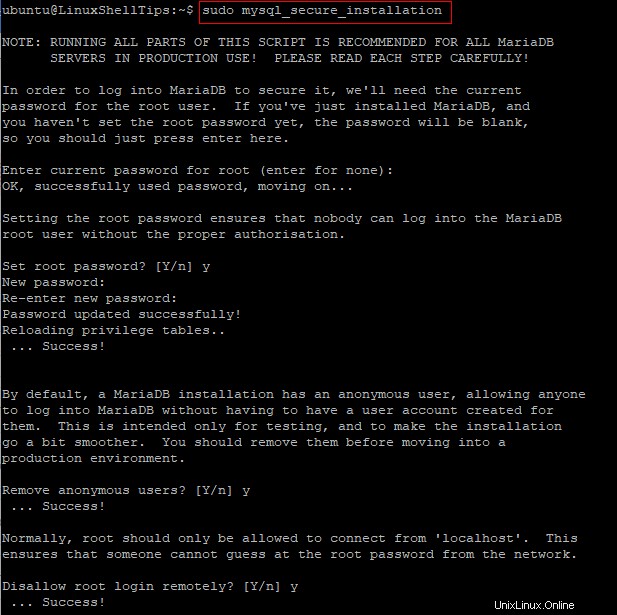
MariaDBを保護した後 、 MariaDBにログインできます 次のように選択したパスワードを使用します。
$ sudo mysql -u root -p
ログインに成功すると、 MariaDBが表示されます。 プロンプト。
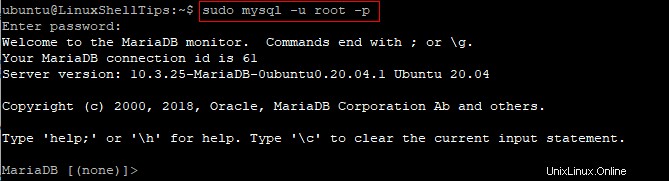
終了と入力します Enterキーを押してMariaDBを終了します 。
MariaDB [(none)]> quit;
UbuntuにPHPをインストールする
ハイパーテキストプリプロセッサ ( PHP 略して)はサーバーサイドスクリプト言語です。 PHPはデータベースと対話して、Webコンテンツのリクエストを動的に処理します。
PHPをインストールするには および関連コンポーネント、実行:
$ sudo apt install php php-mysql -y
インストールが正常に完了したら、次のコマンドを実行して PHPのバージョンを確認します 。
$ php -v

ここで、 index.php を作成して、PHPが正しく機能していることを確認しましょう。 デフォルトのWebサイトルートディレクトリにあるファイル。
$ sudo nano /var/www/html/index.php
以下のサンプルPHPコードをコピーして、テキストエディタに貼り付けます。
<?php phpinfo(); ?>
変更を保存して、 index.phpを閉じます ファイル。
Apacheを再起動します 次のコマンドを使用します。
$ sudo systemctl restart apache2
最後に、Webブラウザーを開き、図のようにUbuntuサーバーのIPアドレスに移動します。
http://your_server_ip/index.php
PHPのインストールに関する情報を表示するページが表示されたら、PHPは正常に機能しています。
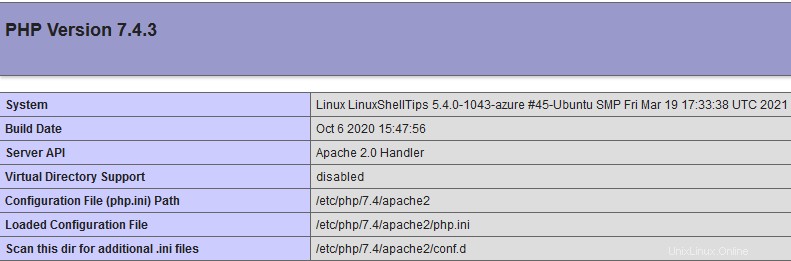
これにより、ランプの最後のコンポーネントが処理されます。 スタック、つまり「P」 PHPの場合 。
結論
このチュートリアルでは、ランプをインストールする方法を学びました。 Ubuntu 20.04にスタックする およびUbuntu18.04 Linuxサーバー。これで、動的なWebサイトや WordPressなどのWebアプリケーションの展開を開始する準備が整いました。 。